Restaurant Briefing
Scroll down to follow steps 1-7
1. Inloggen
• Log in met de QR-code via de FL Worker App. (Zie de FL Worker App Briefing voor uitleg.)
• Kies de juiste positie van het workstation (van links naar rechts achter de bar).
• Log in met de QR-code via de FL Worker App. (Zie de FL Worker App Briefing voor uitleg.)
• Kies de juiste positie van het workstation (van links naar rechts achter de bar).
• Aan de linkerkant zie je alle producten (eten en drinken).
• Selecteer de items die de klant heeft besteld.
• Pas aantallen aan met de plus (+) en min (–) knoppen aan de rechterkant.
• Voeg indien nodig een opmerking toe rechtsonder (bijv. “Friet zonder saus”).
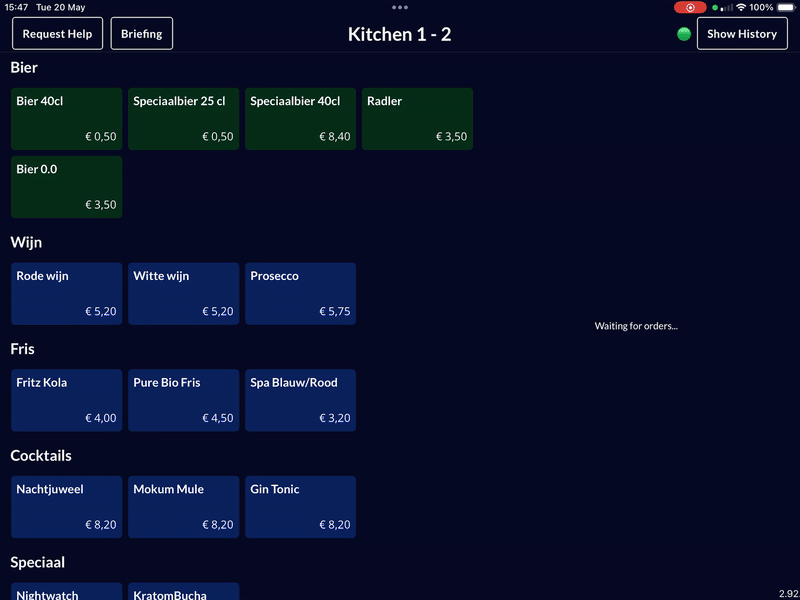
• Klik op "Pay & Scan" rechtsonder.
• Voer een tafelnummer of klantnaam in vóór de betaling.
• De klant betaalt met een Cashcard (QR) of gewone pinpas.
• Klik op "Finish Order".
• Het scherm wordt groen bij een geslaagde betaling, rood bij een fout.
• Controleer het aantal items en druk daarna op "Next Order".
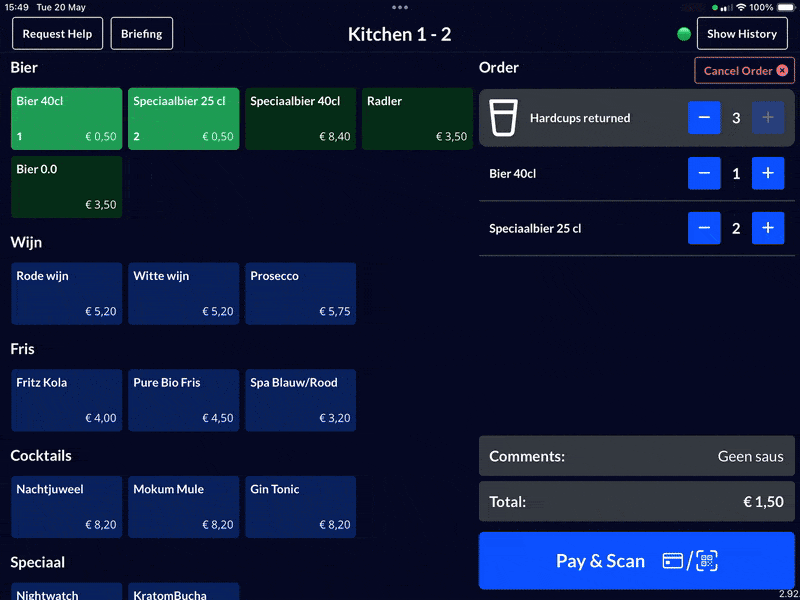
• De bestelling verschijnt in de kolom “Preparing”.
• De keuken drukt op "Prepared" zodra het klaar is.
• De bestelling verplaatst automatisch naar “Ready to Pick Up”.
• Gebruik het tafelnummer of de naam om te controleren voor wie de bestelling is.
• Klik op "Open" om de orderdetails te bekijken.
• Na uitgifte aan de klant, druk op "Picked Up".
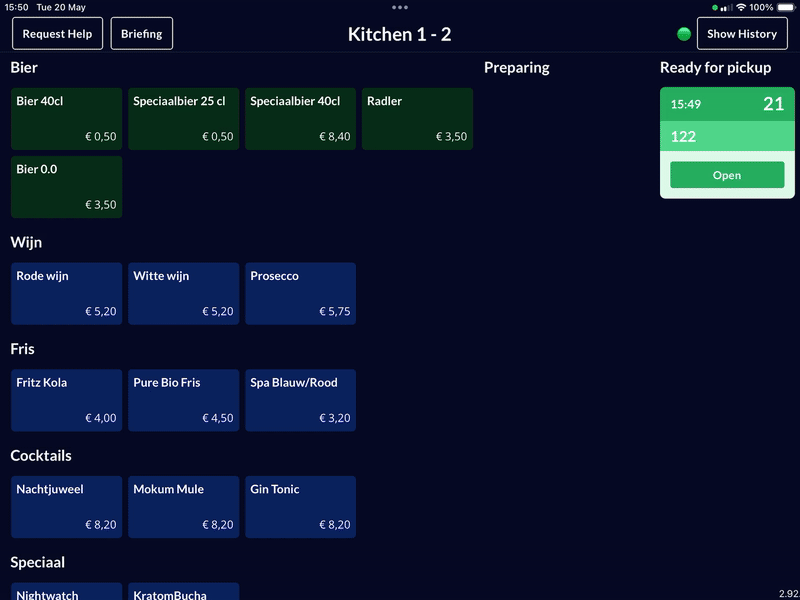
• Klik rechtsboven op "Show History" om eerdere bestellingen te bekijken.
Tip:
Handig als per ongeluk op "Next Order" is gedrukt en de huidige verkoop is verdwenen.

• Bij problemen klik linksboven op "Request Help".
Let op:
Probeer altijd eerst de "Reset" knop. Pas daarna crew inschakelen.
Let op:
Meerdere keren drukken heeft geen zin. We komen er zo snel mogelijk aan!

• Aan het einde van de dienst, druk op "Request Help".Er verschijnen meerdere knoppen – kies de knop "I am closing".
• Hiermee geef je aan dat je de kassa gaat afsluiten. Het FL-team wordt dan geïnformeerd en komt zo snel mogelijk het werkstation ophalen.

Deze briefing is altijd terug te vinden linksboven in het scherm.
Product niet beschikbaar: Houd het stationnummer 3 seconden ingedrukt > selecteer rechts het product. Let op: dit geldt voor de hele bar.
Positie wijzigen: Houd het stationnummer 3 seconden ingedrukt > klik linksonder op "Change position number".
